笔记本Win7系统重装教程图解(轻松搞定Win7系统重装,零基础也能做到!)
103
2023-10-09
随着时间的推移,我们的电脑系统可能会变得越来越慢或不稳定。这时候,重装系统是一个不错的选择,它可以帮助我们恢复电脑的速度和稳定性。本文将详细介绍如何在Win10系统上进行重装,让您的电脑焕然一新。
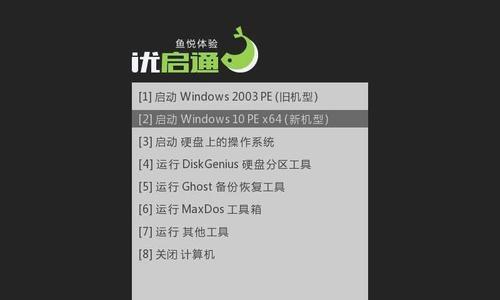
备份重要文件和数据
在进行系统重装之前,首先要确保将重要文件和数据备份到安全的地方,以免丢失。
获取安装媒体
在开始重装之前,您需要准备一个Win10安装盘或者USB安装驱动器。
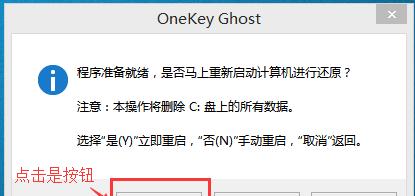
调整BIOS设置
将电脑开机时按下特定键进入BIOS设置界面,确保启动顺序设置为从安装媒体启动。
启动安装程序
插入安装盘或者USB安装驱动器后,重新启动电脑,按照屏幕上的提示进入Win10安装程序。
选择语言和区域设置
在安装程序界面上,选择您希望使用的语言和区域设置。

点击“安装”
在安装程序的主界面上,点击“安装”按钮开始安装Win10系统。
接受许可条款
阅读并接受Win10的许可条款,然后点击“下一步”。
选择安装类型
在安装类型界面上,选择“自定义:仅安装Windows”选项,以便进行完全的系统重装。
选择安装位置
在安装位置界面上,选择您希望安装Win10系统的磁盘分区,并点击“下一步”。
等待安装完成
系统将开始安装并复制文件到您选择的安装位置。请耐心等待安装过程完成。
设置用户账户和密码
在安装完成后,系统会要求您设置用户账户和密码。根据提示进行操作。
安装驱动程序和软件
重装系统后,您需要重新安装计算机所需的驱动程序和软件。可以从官方网站或驱动光盘中获取相应的驱动程序。
恢复备份的文件和数据
在重新安装驱动程序和软件后,将之前备份的文件和数据复制回您的电脑。
更新系统和软件
为了保持系统的稳定性和安全性,及时更新系统和已安装的软件是非常重要的。
重装系统的注意事项
在本文的我们了重装系统的一些注意事项,以帮助您更好地完成这个过程,并确保系统恢复的顺利进行。
通过本文,您已经了解了Win10系统重装的详细步骤。重装系统可以帮助您解决电脑运行缓慢和不稳定的问题,让您的电脑焕然一新。请根据本文所述的步骤进行操作,同时注意备份重要文件和数据,以免丢失。祝您成功重装系统!
版权声明:本文内容由互联网用户自发贡献,该文观点仅代表作者本人。本站仅提供信息存储空间服务,不拥有所有权,不承担相关法律责任。如发现本站有涉嫌抄袭侵权/违法违规的内容, 请发送邮件至 3561739510@qq.com 举报,一经查实,本站将立刻删除。